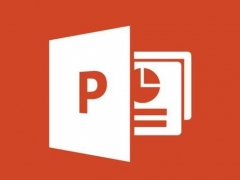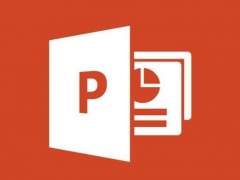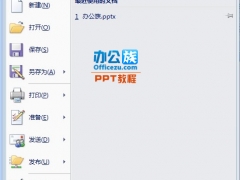PPT文字填充好看的背景颜色教程 PPT文字背景颜色怎么填充
教程之家
PPT
很多朋友在使用PPT的过程中,会遇到一下不懂的问题,例如PPT怎么让文字有漂亮的图片背景呢?其实方法不难,下面小编为大家分享个PPT文字填充好看的背景颜色教程,大家可以学习一下。
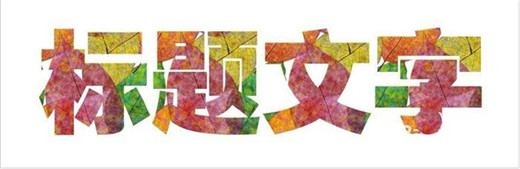
1、在ppt中插入文本框,输入标题文字。
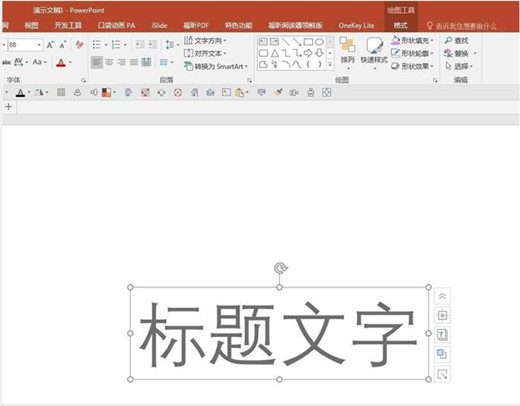
2、右键单击文本,选择“设置形状格式”,右侧将打开格式设置窗口。
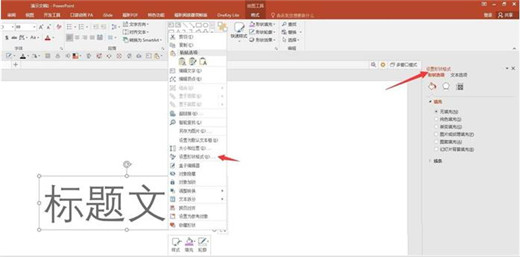
3、在“设置形状格式”窗口中切换到“文本选项”,点击“文本填充”下的“图片或纹理填充”。
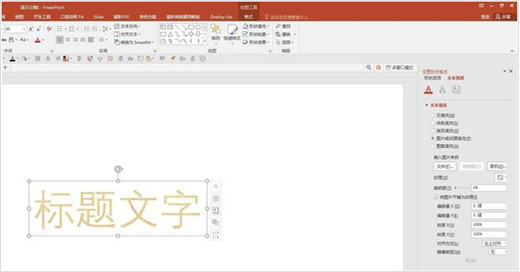
4、点击“插入图片来自”下方的“文件”,在电脑中选择目标图片。

5、这样,图片就被填充到了文字中,但是和想象的效果还是有差距。
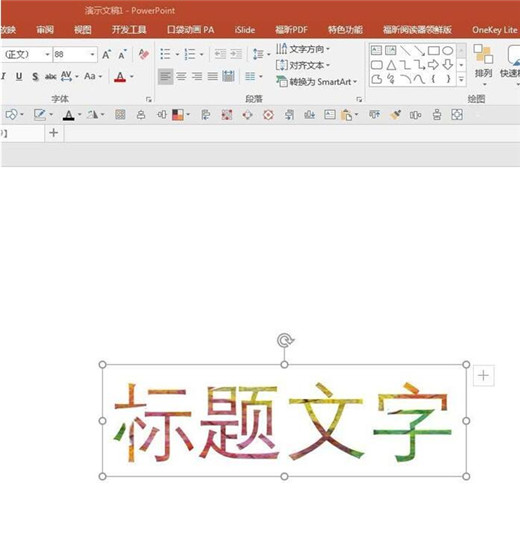
6、为改善效果,下一步就是为文字设置一种笔画较粗的字体,增大字号,提升效果。
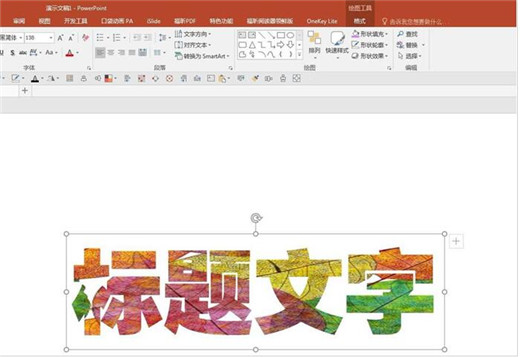
7、仔细观察会发现填充的图片有些模糊,回到“设置形状格式”窗口的文本填充下,勾选“将图片平铺为纹理”,模糊情况得到改善。
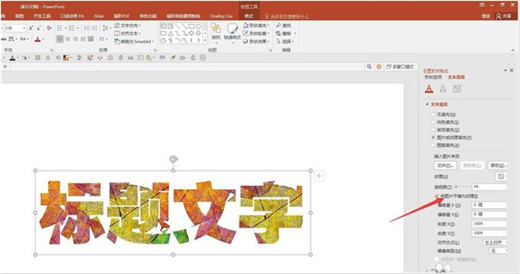
8、同时,还可以进一步设置“刻度X”和“刻度Y”的数值,数值越大即填充的图片被放大得越大,数值越小则被放大得越小,根据实际效果设置这两个数值,直到满意为止。
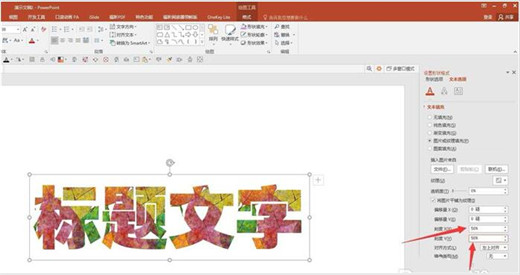
上述内容便是PPT文字填充好看的背景颜色教程了,大家学会了吗?大家可以关注教程之家网,里面有更多精彩的PPT教程供大家学习。